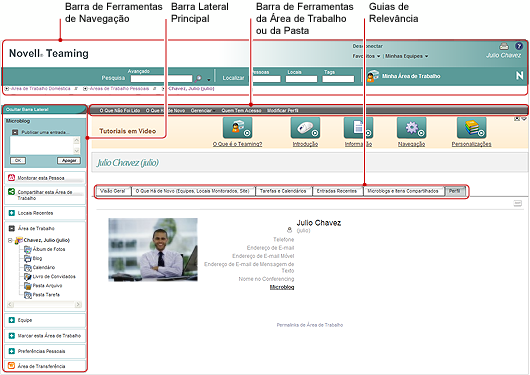1.4 Conhecendo a interface do Novell Teaming e seus recursos
Ao iniciar o Novell Teaming pela primeira vez, você vê sua área de trabalho pessoal, que inclui as barras de ferramentas e os recursos a seguir:
1.4.1 Compreendendo a barra de ferramentas de navegação
A barra de ferramentas de Navegação contém os seguintes recursos:
Pesquisa: Permite pesquisar por entradas, locais ou pessoas. Ela é útil quando você procura por um especialista em um assunto específico ou quando quer ver quais informações referentes a determinado tópico estão disponíveis.
Para obter mais informações, consulte a Seção 2.5, Pesquisando informações.
Localizar: Permite localizar pessoas, locais e tags que você sabe que existem no site do Teaming.
Para obter mais informações, consulte a Seção 3.2, Localizando pessoas, locais ou itens com tags específicos.
Minha Área de Trabalho: Clique no link para retornar à sua área de trabalho pessoal.
Favoritos: Clique na lista suspensa para adicionar um local como favorito ou para visitar rapidamente seus locais favoritos no site do Teaming.
Para obter mais informações, consulte a Seção 3.5, Usando o painel Favoritos.
Minhas Equipes: A lista suspensa permite navegar rapidamente para todas as áreas de trabalho de equipe das quais você é membro.
1.4.2 Compreendendo a barra lateral principal
A barra lateral principal contém os seguintes recursos:
Microblog: Permite capturar idéias rápidas e informar aos outros sobre o que você está trabalhando.
Para obter mais informações, consulte a Seção 2.10, Usando microblogs.
Monitorar esta Pessoa/Monitorar esta Área de Trabalho/Monitorar esta Pasta: Permite monitorar a pessoa, a área de trabalho ou a pasta que você está vendo.
Para obter mais informações, consulte a Seção 2.6, Monitorando e cancelando o monitoramento de locais e pessoas de interesse.
Compartilhar esta Área de Trabalho/Compartilhar esta Pasta: Permite compartilhar a área de trabalho ou a pasta com outro usuário do Teaming.
Para obter mais informações, consulte a Seção 2.11, Compartilhando áreas de trabalho, pastas e entradas.
Locais Recentes: Exibe os locais que você visitou mais recentemente.
Para obter mais informações, consulte a Seção 3.3, Vendo e revisitando locais recentes.
Área de Trabalho: Exibe a área de trabalho que você está vendo no momento, e todas as subáreas de trabalho e as subpastas.
Opções de pasta: Permite mudar a tela de pasta e algumas outras opções específicas da pasta.
Para obter mais informações sobre o gerenciamento de pastas, consulte o Seção 5.0, Gerenciando e usando pastas.
Equipe: Permite ver os membros da equipe, gerenciar a equipe e enviar e-mails a eles.
Para obter mais informações sobre o gerenciamento de uma área de trabalho de equipe, consulte a Seção 4.3, Gerenciando uma área de trabalho de equipe.
Marcar esta Área de Trabalho/Marcar esta Pasta: Permite criar uma tag pessoal ou comunitária na área de trabalho ou pasta que você está vendo.
Para obter mais informações, consulte a Seção 3.7, Usando tags.
Preferências Pessoais: Permite mudar várias preferências pessoais, como o modo de exibição das entradas, o editor do documento padrão e muito mais.
Enviar E-mail: Permite enviar um e-mail do Teaming. Por padrão, a mensagem tem um link para a página que você está vendo.
Para obter mais informações, consulte a Seção 9.3, Enviando e-mail pelo Teaming.
Área de Transferência: Permite adicionar pessoas à área de transferência, assim, você pode acessar seus nomes rapidamente quando necessário.
Para obter mais informações, consulte a Seção 9.5, Usando a área de transferência do Teaming.
Lixo: Exibe todos os itens apagados da área de trabalho ou pasta atual que ainda não foram purgados. Você pode restaurar ou purgar os itens apagados.
Para obter mais informações, consulte Restoring Deleted Items
(Restaurando itens apagados) no Novell Teaming 2.1 Advanced User Guide (Guia do Usuário Avançado do Novell Teaming 2.1).
1.4.3 Compreendendo a barra de ferramentas da área de trabalho
As barras de ferramentas da Área de Trabalho e da Pasta ocupam o mesmo espaço na interface do Teaming. A barra de ferramentas da Área de Trabalho é exibida quando você está em uma área de trabalho. A barra de ferramentas da Pasta é exibida quando você está em uma pasta individual da área de trabalho.
A barra de ferramentas da Área de Trabalho contém os seguintes recursos:
O Que Não Foi Lido: Exibe todas as entradas da área de trabalho que você ainda não leu.
O Que Há de Novo: Exibe todas as entradas da área de trabalho que são novas.
Gerenciar: Oferece várias funções que permitem o gerenciamento da área de trabalho, incluindo a adição de novas pastas, o gerenciamento do controle de acesso, a configuração da área de trabalho e muito mais.
Para obter mais informações sobre como gerenciar uma área de trabalho, consulte a Seção 4.1, Gerenciamento geral da área de trabalho.
Quem Tem Acesso: Exibe quem tem direitos de acesso à área de trabalho.
Modificar Perfil: Permite modificar as informações do seu perfil pessoal, como endereço de e-mail, telefone e foto.
Para obter mais informações, consulte a Seção 1.5.1, Modificando seu perfil.
1.4.4 Compreendendo a barra de ferramentas da pasta
As barras de ferramentas da Área de Trabalho e da Pasta ocupam o mesmo espaço na interface do Teaming. A barra de ferramentas da Área de Trabalho é exibida quando você está em uma área de trabalho. A barra de ferramentas da Pasta é exibida quando você está em uma pasta individual da área de trabalho.
A barra de ferramentas da Pasta contém os seguintes recursos:
O Que Não Foi Lido: Exibe todas as entradas da pasta que você ainda não leu.
O Que Há de Novo: Exibe todas as entradas da pasta que são novas.
Gerenciar: Oferece várias funções que permitem o gerenciamento da pasta, incluindo a adição de novas pastas, o gerenciamento do controle de acesso, a configuração da pasta e muito mais.
Para obter mais informações sobre como gerenciar uma pasta, consulte o Seção 5.0, Gerenciando e usando pastas.
Quem Tem Acesso: Exibe quem tem direitos de acesso à pasta.
Notificação por E-mail: Permite assinar a pasta. Quando você assina uma pasta, o Teaming o notifica por e-mail sobre a atividade que é realizada na pasta.
Para obter mais informações sobre como assinar notificações por e-mail, consulte a Seção 2.12, Assinando uma pasta ou entrada.
1.4.5 Compreendendo as guias de relevância na home page da área de trabalho pessoal
A home page da área de trabalho pessoal contém várias guias que foram criadas para facilitar o seu trabalho. Use essas guias como um local central para obter informações rapidamente sobre novas entradas, tarefas futuras, reuniões diárias e muito mais.
Visão geral: Contém um Painel de Acessórios que lista as entradas das pastas Livro de Convidados, Blog e Álbum de Fotos.
O Que Há de Novo (Equipes, Locais Monitorados, Site): Permite ver rapidamente novas entradas em suas equipes, em seus locais monitorados ou no site inteiro.
Tarefas e Calendários: Permite ver as tarefas atribuídas a você, bem como os eventos de hoje dos seus calendários monitorados.
Entradas Recentes: Permite ver as entradas que você publicou recentemente e as que você visitou recentemente.
Microblogs e Itens Compartilhados: Permite ver as entradas de microblog das pessoas que você está monitorando, bem como os itens que as pessoas compartilharam com você.
Perfil: Exibe as informações do seu perfil pessoal. Clique em na barra de ferramentas da Área de Trabalho para mudar e adicionar informações.